Adobe InDesign CS3 - [8]
Дополнительно в каждом символе предусмотрен так называемый межбуквенный просвет (рис. 1.21, слева). При наборе текста символы не сливаются друг с другом не потому, что программа раздвигает их, а потому что небольшие просветы с обеих сторон символа заложены художником еще при создании шрифта (рис. 1.21, справа). Хотя можно дополнительно влиять на расстояние между символами средствами программы верстки, межбуквенные просветы определяют «нормальное» расстояние между символами.
Рис. 1.21. Межбуквенный просвет (слева) образуется из-за небольшого расстояния, закладываемого художником между буквой и границами символа шрифта (справа)
Это необходимо иметь в виду, поскольку символы разных шрифтов при одних и тех же настройках могут оказываться на разных расстояниях друг от друга в зависимости от того, какого размера межбуквенный просвет был заложен в шрифт художником. На рис. 1.2 приводились гарнитуры Literaturnaya и Quant-Antiqua, которые имеют одинаковое начертание, но в их шрифтах заложен межбуквенный просвет разного размера, что видно невооруженным глазом.
При работе с текстом (а значит, и со шрифтами) следует знать кое-что о том, как шрифты выглядят «изнутри», то есть технических вопросов нам не миновать, хотя мы можем и не слишком углубляться в их изучение.
Следует иметь в виду, что каждому шрифту, установленному в компьютере (то есть в операционной системе), соответствует один или несколько файлов, в которых записана вся информация о шрифте.
Почему такая неопределенность – один или несколько? Потому что это зависит от формата файла.
Наиболее распространены шрифты формата TrueType (это можно попробовать перевести как «истинный шрифт», хотя на самом деле подобные названия переводу не подлежат). Каждому шрифту соответствует один файл, имеющий расширение TTF (расшифровывается как True Type Font). Этому формату много лет, поэтому вы можете встретить очень и очень много таких шрифтов. Все версии операционной системы Windows поддерживают работу со шрифтами стандарта TrueType напрямую, без каких-либо дополнительных программ, и вы можете просматривать, устанавливать или удалять шрифты с помощью средств Windows, открыв Панель управления → Шрифты.
Вторым по распространенности является формат Type1 (можно перевести и как «тип один», и как «первый шрифт»). Этому формату также много лет, и вы также можете встретить множество таких шрифтов, но для Windows он не «родной». Только операционная система Windows XP может работать с этими шрифтами напрямую, в более ранних версиях вам потребуется дополнительная программа – Adobe Type Manager, которая позволяет использовать шрифты формата Type1.
Примечание
Никогда не пытайтесь установить все шрифты одновременно! Если в операционной системе установлено больше 200–300 шрифтов, скорость и надежность ее работы сильно падает. Не будем вдаваться в причины, просто постарайтесь этого не делать. Да и если честно, вам действительно нужны все сотни и тысячи шрифтов, существующих на свете?
Если вы все же по каким-то причинам нуждаетесь в большом количестве шрифтов, можно воспользоваться программой Adobe Type Manager для работы со всеми шрифтами независимо от формата. Одна из функций этой программы – отключение и включение установленных шрифтов (инсталлировать их в этом случае необходимо с помощью программы Type Manager, а не средствами операционной системы). Вы можете проинсталлировать сотни, тысячи шрифтов, но Windows будет видеть только включенные в данный момент. Таким образом, добавление или удаление шрифтов ускоряется и упрощается, и не падает производительность компьютера.
Шрифты формата Type1 состоят из нескольких файлов. Это могут быть файлы с расширениями AFM, INF, PFB и PFM. Основной – файл с расширением PFB, а остальные могут отсутствовать. Это не означает, что их можно удалять самому, просто в некоторых шрифтах они есть, а в некоторых нет. Если вы самовольно удалите один из файлов, шрифт либо перестанет работать вообще, либо будет работать некорректно (например, нарушатся настройки расстояния между буквами и т. д.).
Примечание
Некоторые фирмы-производители шрифтов выпускают одни и те же гарнитуры в разных форматах. Например, шрифт SchoolBook может выходить отдельно в формате TrueType и отдельно в формате Type1.
Существует традиция слегка изменять название шрифта, чтобы можно было отличить один шрифт от другого, если они по каким-то причинам будут установлены одновременно. Шрифты фирмы Paragraph, к примеру, носят названия SchoolBookC и SchoolBookCTT. Первый – это шрифт формата Type1, а второй – формата TrueType, о чем говорят две буквы «Т» в конце названия. Буква «С» в конце названия означает Cyrillic, то есть кириллический, русскоязычный.
Несколько лет назад появился и третий формат, называемый OpenType (открытый шрифт). Этот формат был совместно разработан фирмами Microsoft и Adobe, поэтому у вас не будет никаких проблем с его поддержкой программами или операционной системой.
Новый формат предоставляет больше возможностей и удобств. Так, к примеру, один файл OTF может включать не только всю информацию о шрифте, но и, по сути, несколько шрифтов – разные наборы символов для разных языков. Если в форматах TrueType и Type1 было достаточно жесткое ограничение на количество символов (не более 224), то формат OpenType позволяет записать
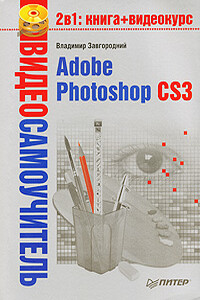
В книге, посвященной Adobe Photoshop CS3, рассматривается широкий спектр возможностей программы с акцентом на решение часто встречающихся специфических задач: ретушь и коррекция фотографических изображений, работа со слоями, подготовка изображений к печати.Особенность этого издания – новый подход к структурированию и изложению информации, который позволяет читателю уже в первых главах познакомиться с эффективными техниками работы и использовать их при изучении нового материала. Книга раскрывает возможности Adobe Photoshop CS3 в порядке, обусловленном реальными потребностями при работе.

Вы собрались купить ноутбук или уже успели сделать это? В таком случае вам необходима помощь. Хотя, казалось бы, какие могут быть проблемы при переходе на ноутбук со стационарного ПК – ведь основные принципы работы остаются теми же? С одной стороны, это действительно так, однако с другой – работа на ноутбуке имеет свою неоспоримую специфику.Это выражается во всем: в особенностях выбора модели и комплектации (в отличие от стационарного ПК модернизировать ноутбук гораздо сложнее), в перманентной необходимости экономить заряд батареи и оптимизировать режимы работы, регулярно подключать внешние устройства и использовать беспроводные сети – в общем, практически в любой области работы на ноутбуке есть свои особенности.Итак, если вы планируете перейти на ноутбук, эта книга, а также прилагаемые к ней видеоуроки – для вас.

У вас есть видеокамера и компьютер? Тогда превратите свои видеозаписи в захватывающий фильм со всеми атрибутами профессионального видео. В книге на практическом примере показаны основные приемы монтажа видео и звука средствами программы Adobe Premiere Pro. Выполняя пошаговые инструкции, вы научитесь переносить отснятый материал с видеокамеры на компьютер, редактировать видеозаписи, добавлять титры и видеоэффекты, создавать звуковое сопровождение к фильму.

Одни уверены, что нет лучшего способа обучения 3ds Мах, чем прочитать хорошую книгу. Другие склоняются к тому, что эффективнее учиться у преподавателя, который показывает, что и как нужно делать. Данное издание объединяет оба подхода. Его цель – сделать освоение 3ds Мах 2008 максимально быстрым и результативным. Часто после изучения книги у читателя возникают вопросы, почему не получился тот или иной пример. Видеокурс – это гарантия, что такие вопросы не возникнут: ведь автор не только рассказывает, но и показывает, как нужно работать в 3ds Мах.В отличие от большинства интерактивных курсов, где работа в 3ds Мах иллюстрируется на кубиках-шариках, данный видеокурс полностью практический.

Эта книга поможет разобраться в тонкостях и хитростях обслуживания, модернизации и ремонта компьютера. Чтобы максимально облегчить восприятие изложенной информации, к книге прилагается компакт-диск с видеоуроками. Они отображают практически все описываемые автором действия, которые необходимо применять в той или иной ситуации, чтобы всегда держать свой компьютер «в форме». С помощью этих видеоуроков вы увидите и услышите то, о чем прочитаете.